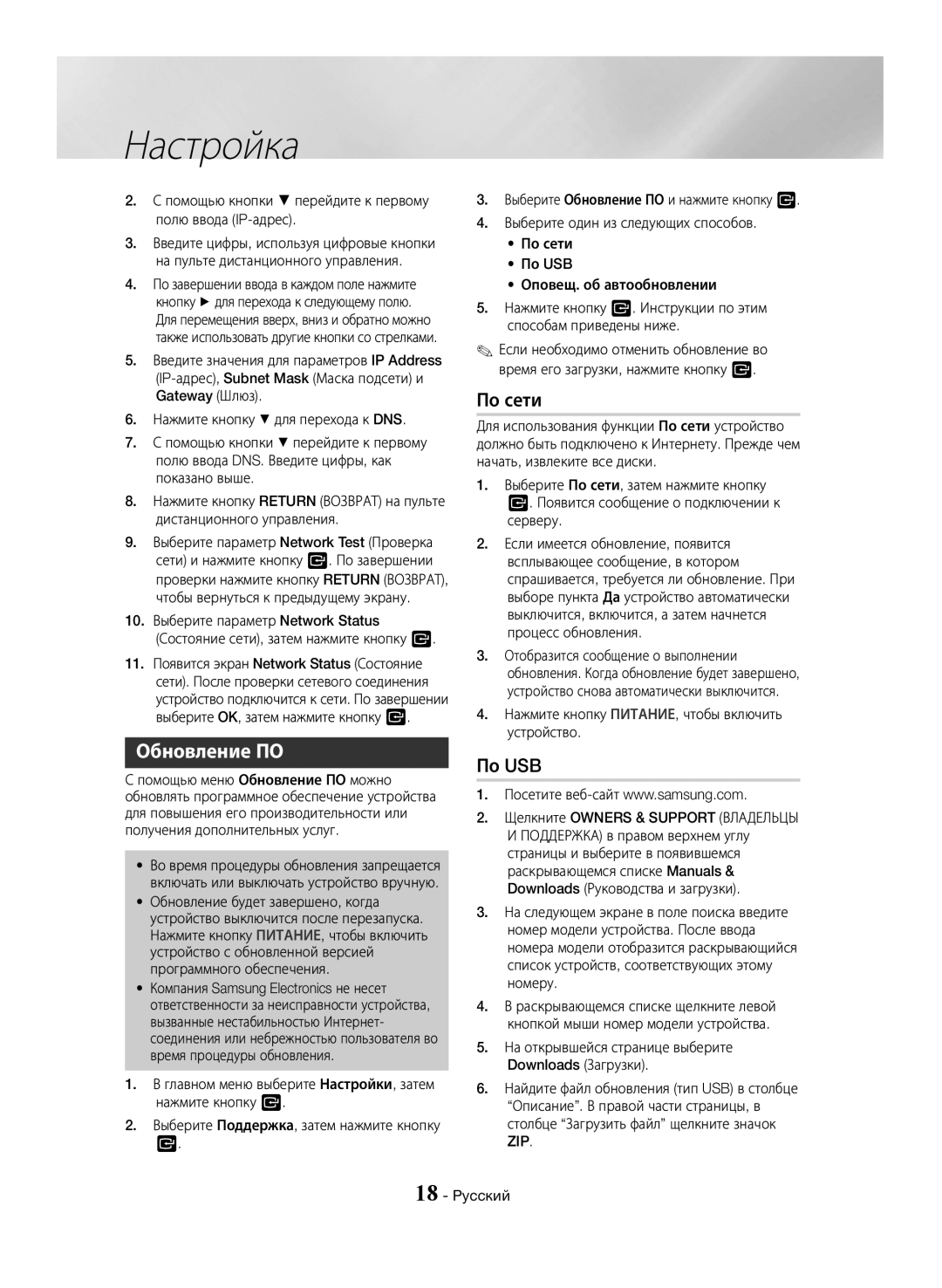Настройка
2.С помощью кнопки % перейдите к первому полю ввода (IP-адрес).
3.Введите цифры, используя цифровые кнопки на пульте дистанционного управления.
4.По завершении ввода в каждом поле нажмите кнопку ► для перехода к следующему полю. Для перемещения вверх, вниз и обратно можно также использовать другие кнопки со стрелками.
5.Введите значения для параметров IP Address
6.Нажмите кнопку ▼ для перехода к DNS.
7.С помощью кнопки ▼ перейдите к первому полю ввода DNS. Введите цифры, как показано выше.
8.Нажмите кнопку RETURN (ВОЗВРАТ) на пульте дистанционного управления.
9.Выберите параметр Network Test (Проверка сети) и нажмите кнопку v. По завершении проверки нажмите кнопку RETURN (ВОЗВРАТ), чтобы вернуться к предыдущему экрану.
10.Выберите параметр Network Status (Состояние сети), затем нажмите кнопку v.
11.Появится экран Network Status (Состояние сети). После проверки сетевого соединения устройство подключится к сети. По завершении выберите OK, затем нажмите кнопку v.
Обновление ПО
Спомощью меню Обновление ПО можно обновлять программное обеспечение устройства для повышения его производительности или получения дополнительных услуг.
•Во время процедуры обновления запрещается включать или выключать устройство вручную.
•Обновление будет завершено, когда устройство выключится после перезапуска. Нажмите кнопку ПИТАНИЕ, чтобы включить устройство с обновленной версией программного обеспечения.
•Компания Samsung Electronics не несет ответственности за неисправности устройства, вызванные нестабильностью Интернет- соединения или небрежностью пользователя во время процедуры обновления.
1.В главном меню выберите Настройки, затем нажмите кнопку v.
2.Выберите Поддержка, затем нажмите кнопку v.
3.Выберите Обновление ПО и нажмите кнопку v.
4.Выберите один из следующих способов.
•По сети
•По USB
•Оповещ. об автообновлении
5.Нажмите кнопку v. Инструкции по этим способам приведены ниже.
✎✎Если необходимо отменить обновление во время его загрузки, нажмите кнопку v.
По сети
Для использования функции По сети устройство должно быть подключено к Интернету. Прежде чем начать, извлеките все диски.
1.Выберите По сети, затем нажмите кнопку v. Появится сообщение о подключении к серверу.
2.Если имеется обновление, появится всплывающее сообщение, в котором спрашивается, требуется ли обновление. При выборе пункта Да устройство автоматически выключится, включится, а затем начнется процесс обновления.
3.Отобразится сообщение о выполнении обновления. Когда обновление будет завершено, устройство снова автоматически выключится.
4.Нажмите кнопку ПИТАНИЕ, чтобы включить устройство.
По USB
1.Посетите
2.Щелкните OWNERS & SUPPORT (ВЛАДЕЛЬЦЫ
ИПОДДЕРЖКА) в правом верхнем углу
страницы и выберите в появившемся раскрывающемся списке Manuals & Downloads (Руководства и загрузки).
3.На следующем экране в поле поиска введите номер модели устройства. После ввода номера модели отобразится раскрывающийся список устройств, соответствующих этому номеру.
4.В раскрывающемся списке щелкните левой кнопкой мыши номер модели устройства.
5.На открывшейся странице выберите Downloads (Загрузки).
6.Найдите файл обновления (тип USB) в столбце “Описание”. В правой части страницы, в
столбце “Загрузить файл” щелкните значок ZIP.